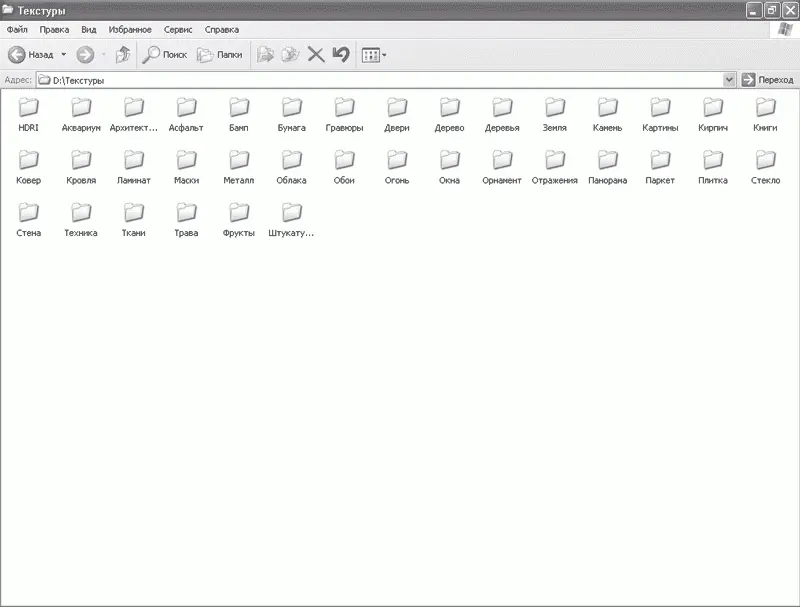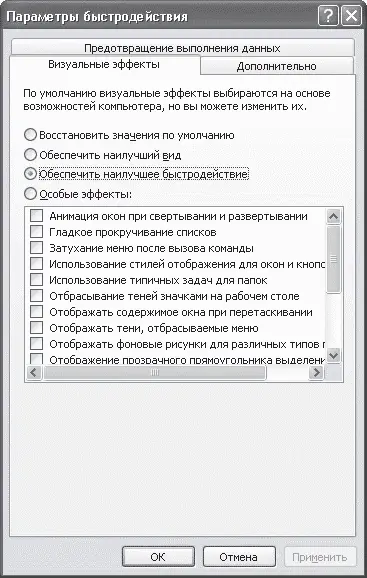На диске D: также нужно навести порядок, которого имеет смысл придерживаться и в дальнейшем. Сначала следует создать единую папку под названием Работа или Проекты, в которой располагать вложенные папки под уникальными именами, например Коттедж по ул. Строителей или Гостиничный комплекс г. Сочи, и в каждой из этих папок хранить сцены соответствующих проектов и сопутствующие им текстуры и модели. Это избавит вас от путаницы при работе сразу над несколькими объектами и от поиска нужных файлов, затерявшихся в чужой папке. После окончательной сдачи объекта можно оставить лишь несколько финальных сцен, а все ненужное удалить, освободив тем самым место на жестком диске.
Необходимо также создать папку с названием Текстуры (или по-английски Maps), в которой следует хранить рассортированные по категориям текстуры. Так вам будет намного легче находить то, что нужно в настоящий момент, и не тратить время на поиск (рис. 1.1).
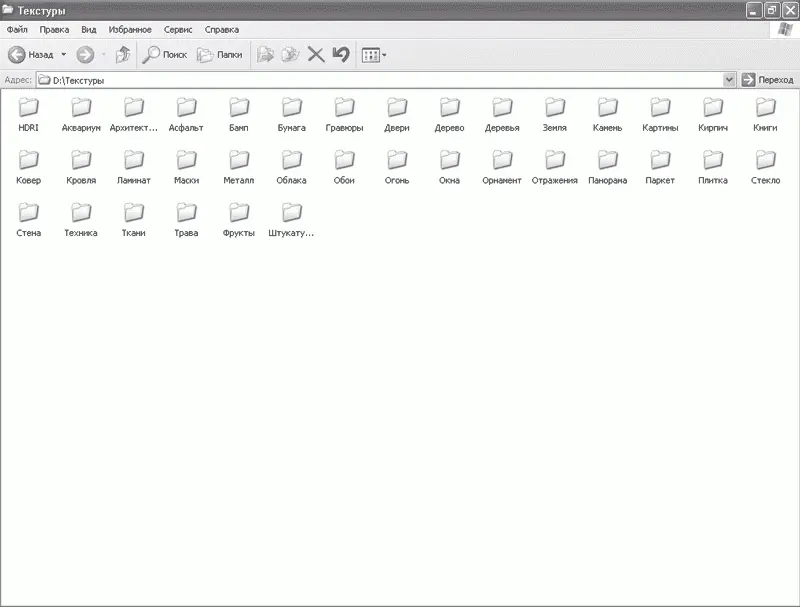
Рис. 1.1.Папка Текстуры
Имеет смысл давать вложенным папкам названия на латинице – так можно избежать проблем, которые нередко возникают при чтении нерусифицированной операционной системой шрифтов, написанных кириллицей. Вообще для профессиональной работы лучше сразу использовать программы без русифицированного интерфейса. При русификации часто в приложения случайно вносятся ошибки, и в результате русскоязычная программа может работать не так стабильно, как оригинальная. Кроме того, всю теорию и уроки по компьютерной графике в Интернете описывают англоязычные программы. При изучении неудачно русифицированных приложений можно допустить немало досадных ошибок, результат которых скажется в дальнейшем.
Далее следует создать папку Модели (или по-английски Models) и рассортировать имеющиеся модели. Чем тщательнее вы отнесетесь к этому, тем легче вам будет впоследствии при выборе нужной модели.
Компьютер – это ваш рабочий инструмент, и чем он лучше настроен на выполнение своих главных задач, тем стабильнее и комфортнее будет ваша работа.
Подобно тому как велосипедист снимает все лишние на его взгляд элементы (крылья, багажник и т. д.), чтобы облегчить велосипед и увеличить его скорость, так и мы постараемся отключить все, что пусть немного, но использует ресурсы компьютера и служит не более чем ненужным украшением. В первую очередь это относится к всевозможным экранным заставкам и фоновым изображениям Рабочего стола. На пестром изображении теряются или становятся трудноразличимы значки нужных программ, а экранные заставки потребляют ресурсы оперативной памяти, максимальный объем которой требуется при работе с трехмерной графикой. В параметрах операционной системы Windows XP имеет смысл настроить наилучшее быстродействие. Для этого щелкните правой кнопкой мыши на значке Мой компьютер на Рабочем столе и выберите в появившемся контекстном меню строку Свойства. В открывшемся окне Свойства системы перейдите на вкладку Дополнительно и в области Быстродействие щелкните на кнопке Параметры. Появится окно Параметры быстродействия, на вкладке Визуальные эффекты которого следует установить переключатель в положение Обеспечить наилучшее быстродействие (рис. 1.2).
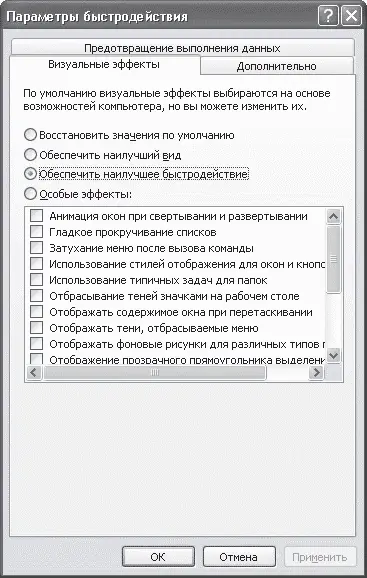
Рис. 1.2.Настройка параметров быстродействия
Пусть не будет красивых эффектов при открытии меню, зато снизится нагрузка на систему, а сэкономленные ресурсы пойдут на повышение продуктивности реальной работы. Возможно, кому-то эти меры покажутся незначительными по сравнению со ставшими вполне доступными жесткими дисками больших объемов и сравнительно невысокими ценами на оперативную память, но не стоит забывать, что все ресурсы компьютера имеют предел. И когда они исчерпываются в разгар работы над проектом, ни один мегабайт оперативной памяти не будет лишним. В дальнейшем мы неоднократно будем обращаться к экономному расходованию системных ресурсов как в моделировании, так и при работе с текстурами.
Для продуктивной работы в 3ds Max 2008 следует также увеличить файл подкачки. В зависимости от объема винчестера это значение составляет от 1,5 до 4 Гбайт (рис. 1.3). Чтобы его изменить, нужно в окне Параметры быстродействия (как его открыть, написано выше) перейти на вкладку Дополнительно, нажать кнопку Изменить, в появившемся окне установить переключатель в положение Особый размер и ввести нужные значения в поля Исходный размер (МБ) и Максимальный размер (МБ).
Читать дальше